
时间:2023-03-26 编辑:笑话
我们用手机拍出来的照片太过普通,想制造一些特效,比如梦幻效果,怎么实现呢?利用ps几步操作即可!也许很多网友不太熟悉,下面小编给大家提供PS梦幻效果制作教程。
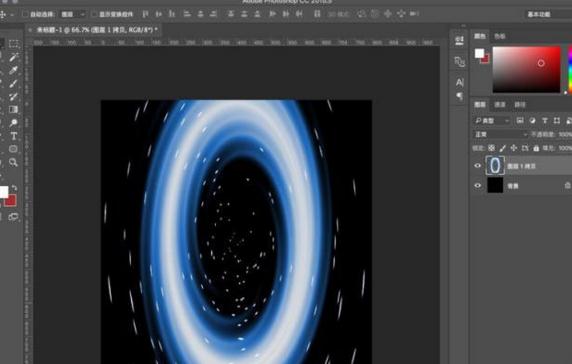
操作如下:
1、进入PS界面,新建一张底色为黒色的画布。
2、在左侧工具栏中选择画笔工具,然后在图中随意画一点儿星星点点。
3、拉横竖两条辅助线,刚好在中间的位置。
4、接着按Ctrl+shift+N在上方新建一个图层,然后选择菱形渐变,在中间部分画一个渐变。
5、将图层的类型选择为“滤色”
6、选择“滤镜-扭曲-旋转扭曲”,在弹框中,修改角度400度,点击“确定”
7、选择“滤镜-扭曲-极坐标”,模式为“极坐标到平面坐标”
8、接下来,将制作好的图片进行复制,然后依靠辅助线拼接成图示样。
9、拼接后,选择“滤镜-扭曲-极坐标”,模式为“极坐标到平面坐标”
PS相关攻略推荐:
以上就是小编为您带来的全部内容,更多资讯关注游戏爱好者。